Notice
Recent Posts
Recent Comments
Link
| 일 | 월 | 화 | 수 | 목 | 금 | 토 |
|---|---|---|---|---|---|---|
| 1 | ||||||
| 2 | 3 | 4 | 5 | 6 | 7 | 8 |
| 9 | 10 | 11 | 12 | 13 | 14 | 15 |
| 16 | 17 | 18 | 19 | 20 | 21 | 22 |
| 23 | 24 | 25 | 26 | 27 | 28 | 29 |
| 30 |
Tags
- centos7
- PHP4
- ubunto #네티워크설정
- 윈도우앱지우기
- sftp
- ftp
- winscp
- PID4
- putty
- 인터넷안되는문제해결
- MSSQL #TCP/IP Enabled
- 한글2 #hangul2_from_2024_01_17
- php7
- root직접로그인
- 조성남
- windows19Server
- IT제어
- 에디트플러스 #sftp안될때
- CenOS6.10
- 코드라마 #AI
- utf8mb4
- 아이티제어
- 신바람여비서win98
- CapsLock키보드 뽑기
Archives
- Today
- Total
아이티제어
윈도우11 고쳐쓰기 본문
자동로그인 안되는부분
윈도우7 까지는 control userpasswords2 를 입력하면 "사용자가 이 컴퓨터를 사용할 때 사용자 이름과 암호를 입력해야 함" 체크박스가 있었는데. 10, 11부터는 없어졌네요..~ 그것을 나오게는 하기 어렵고.
regedit 명령을 통해서 처리하였습니다.
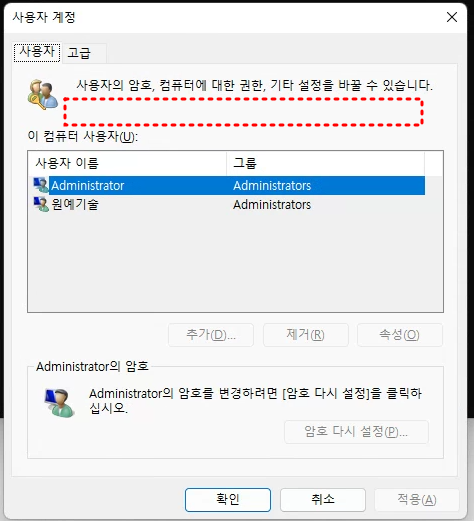

자동 로그인 설정 방법
Windows Registry Editor Version 5.00
[HKEY_LOCAL_MACHINE\SOFTWARE\Microsoft\Windows NT\CurrentVersion\Winlogon]
"AutoAdminLogon"="1"
"DefaultUserName"="당신의ID를넣고"
"DefaultPassword"="이곳엔암호를넣어요"위에코드를 ID,PW를 자신의 것에 맞게 하여 reg파일 아무파일명이나 aaaaa.reg 등으로 저장한다음 클릭하여 실행하면 적용됩니다.
위에 결과는 아래를 하는것과 동일~~
- 레지스트리 편집기 사용:
- Windows 키 + R을 눌러 실행 창을 엽니다.
- regedit를 입력하고 Enter를 눌러 레지스트리 편집기를 실행합니다.
- HKEY_LOCAL_MACHINE\SOFTWARE\Microsoft\Windows NT\CurrentVersion\Winlogon으로 이동합니다.
- DefaultUserName 항목에 자동 로그인할 계정의 이름을 입력합니다.
- DefaultPassword 항목을 만들고 (없는 경우), 해당 계정의 비밀번호를 입력합니다.
- AutoAdminLogon 항목의 값을 1로 설정합니다

위를 실행하고 아래 창이 나오면 "새로만들기" "문자열" 로 해서 만들면됩니다.
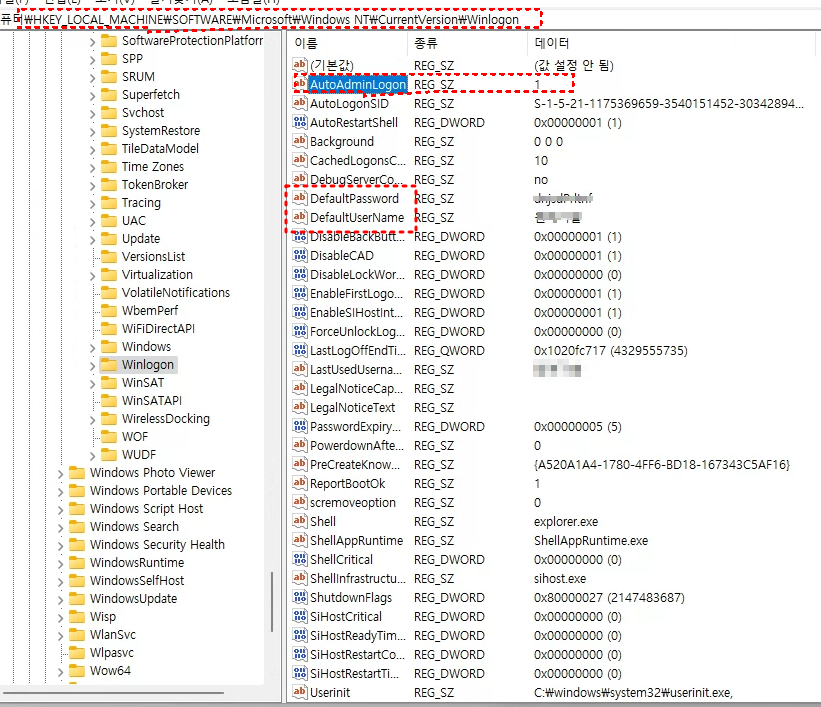
'Windows' 카테고리의 다른 글
| 윈도우11 홈버전에서 administrator 암호 변경과 활성화 방법 (2) | 2024.02.12 |
|---|---|
| 윈도우11에서 컴퓨터 관리 사용자 관리 방법 (1) | 2024.02.12 |
| Mysql(mariaDB) 10 -> 11로 마이그레이션 데이터 이전법 (0) | 2023.09.20 |
| windows10에서 네트웍이 안되요? 해결방법 (2) | 2022.08.30 |
| PDF 편집 프로그램 (0) | 2022.08.29 |



